您好,登錄后才能下訂單哦!
您好,登錄后才能下訂單哦!
這篇文章將為大家詳細講解有關如何在Linux上使用JOE文本編輯器,小編覺得挺實用的,因此分享給大家做個參考,希望大家閱讀完這篇文章后可以有所收獲。
在 Linux 上,你也許能在你的發行版軟件倉庫中找到 JOE。雖然它有點小眾,并不是所有的發行版都打包了它。如果是這樣的話,你可以從 SourceForge 下載源碼,然后自己編譯。這是個簡單的過程:
$ ./configure$ make$ sudo make install
據其作者介紹,JOE 的靈感來自于一個叫 WordStar 的應用和 GNU Emacs。它的大部分基本編輯鍵都與 WordStar 的快捷鍵相同,編輯器本身也在努力向 WordStar 靠攏。JOE 也有 GNU Emacs 的一些鍵綁定和功能。這種兩種靈感來源的混合有時會讓人迷惑,但話又說回來,在任何情況下,讓自己離開 Emacs(或你通常選擇的文本編輯器)都會讓人迷惑。重要的是,JOE 提供了幫助,而且很容易訪問。
在 JOE 界面右上角,有一個持續的提示,你可以按 Ctrl+K,緊接著按 H 來查看幫助界面。這是一個切換鍵,所以一旦你激活它,幫助屏幕就會一直顯示在你的編輯器窗口頂部,直到用同樣的組合鍵(JOE 中的鍵盤符號為 ^KH)解除。
盡管 JOE 的作者在模擬 WordStar 用戶體驗方面非常自豪,但我不得不承認,這對我來說是失落的。我從來沒有聽說過 WordStar,直到我在 JOE 的文檔中讀到了它,在我看來,它的鍵盤快捷鍵方案完全是任意的。有的用 Ctrl+K 作為轉義序列的前綴,有的用 Esc 作為前綴,還有的完全不需要轉義序列。我無法確定其中的邏輯。編輯操作和應用選項一樣,都有可能需要或不需要轉義序列,而且字母關聯對我來說是沒有什么意義(例如,Ctrl+K D 代表另存為)。
幸運的是,JOE 可以讓你在鍵盤快捷鍵上作弊。安裝后,JOE 會悄悄為 joe 可執行文件創建一些符號鏈接。包括:
jmacs JOE 使用 Emacs 鍵綁定
jpico JOE 使用 Pico (或 GNU nano) 鍵綁定
rjoe JOE 的編輯只限于啟動時傳遞給 JOE 的文件
jstar JOE 使用 WordStar 鍵綁定
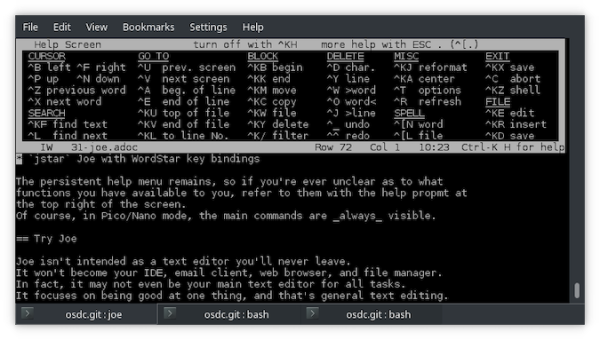
Black terminal with white text showing WordStar key bindings
持久保留的幫助菜單仍然存在,所以如果你不清楚有哪些功能可以使用,可以通過屏幕右上方的幫助提示來參考。當然,在 Pico/nano 模式下,主要命令總是可見的。
關于“如何在Linux上使用JOE文本編輯器”這篇文章就分享到這里了,希望以上內容可以對大家有一定的幫助,使各位可以學到更多知識,如果覺得文章不錯,請把它分享出去讓更多的人看到。
免責聲明:本站發布的內容(圖片、視頻和文字)以原創、轉載和分享為主,文章觀點不代表本網站立場,如果涉及侵權請聯系站長郵箱:is@yisu.com進行舉報,并提供相關證據,一經查實,將立刻刪除涉嫌侵權內容。